音楽プレーヤー機能によって様々な音楽ファイルを再生することができますが、ネット上に多いmp3ファイルも再生できます。
では、iphoneで聴くことができるmp3形式ファイルをダウンロードするにはどうしたらよいのでしょうか?
また、iphoneでmp3を再生するには何か特別なアプリが必要なのでしょうか?
ここでは、iphoneでmp3ファイルをダウンロードして再生する方法についてご紹介します。
クリックで移動 [目次]
iphoneでmp3ファイルをダウンロードして再生する方法

iphoneではネット上に多く存在するmp3形式ファイルを再生することができます。
CD音源などもmp3を採用していることがほとんどですから、PCで音楽を取り込んで、iTunesを通じてiphoneに取り入れるという方法も可能です。
しかし、これではパソコンを持っていない人にとってみれば不可能になりますよね。
今回は、iphoneだけを使ってmp3をダウンロードする方法を紹介します。
①アプリを使ってmp3ファイルをダウンロードする

iphone本体の設定からはmp3をダウンロードできません。
そのため、アプリをインストールする必要がありますが、mp3ファイルをダウンロードできるアプリは非常に多いので、「どれを選べばいいかわからない。」という人も多いでしょう。
数多くあるアプリの中でも圧倒的な支持を得ているアプリが「MP3ソングダウンローダーフリー (MP3 Songs Downloader Free – FREE Music)」です。
このアプリは元々有料にしようという話があったのですが、多くの人に便利な機能を使ってほしいということで、無料でインストールできるようになって多くの人が愛用しています。
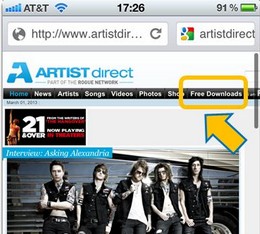
「MP3ソングダウンローダーフリー」の特徴は、高機能な音楽プレーヤーが同封されているので再生が快適という点と、バックグラウンドでのダウンロードが可能という点です。
一見複雑そうに見えますが、操作はいたってシンプルです。
まずは、内臓ブラウザを使って好きなアーティストのmp3ファイルを検索します。
そして画面内に表示されるダウンロードボタンをタップするだけで、mp3をダウンロードすることができるのです。
ただ、ネット上で「ダウンロード」という文字を見つけるのに最初は戸惑うかもしれません。
付属情報などが画面上に多く発生しているので、見づらいという意見も多少あります。
でも、ダウンロードの場所を見つけることができれば、次回からは楽に操作できるので操作が難しいと感じるのは最初だけでしょう。
では実際にiphoneでmp3の音楽を再生してみましょう。
②実際にmp3ファイルの音楽を再生する
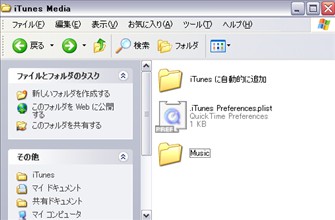
iphoneでmp3ファイルを再生するには、iphoneに内臓されている音楽再生プレーヤーアプリを使って他の音楽ファイルと同じよう再生します。
上記ではiphone本体のみでのmp3のダウンロードを紹介しましたが、もしPCがありmp3形式ファイルを持っていてiphoneで再生したい場合には簡単に取り入れることができるので紹介していきます。
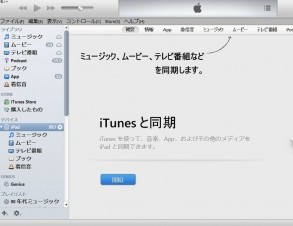
まずは「マイミュージック」を開き、「iTunesに自動的に追加」」にファイルをドロップ(投げ入れる)だけです。
詳細な場所は「マイミュージック」⇒「itunes」⇒「itunes Media」⇒「itunesに自動的に追加」です。
iTunesに入れたら、iphoneと同期をします。
このステップをするだけで、PC上にあるmp3ファイルをiphoneに取り入れることが可能となりました。
もちろん取り入れたファイルはiphoneで再生することができるので、様々なシーンでこの方法が活躍できそうです!
まとめ
iphoneでmp3ファイルをダウンロードして再生するには、専用のアプリが必要です。
mp3を見るためのアプリはたくさんありますので、どのアプリを使えばいいのか悩んだときは、今回ご紹介した「MP3ソングダウンローダーフリー」を使ってみてください。
ネット上にはmp3の動画や音楽が多いのですが、iphoneが対応していなければ再生することができません。
動画や音楽をよく視聴するという人はmp3対応のアプリをダウンロ―ドしておくといいでしょう。






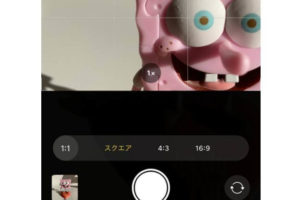






 ハイセンス(Hisense)のテレビの評判は?HS40K225を買って辛口レビュー
ハイセンス(Hisense)のテレビの評判は?HS40K225を買って辛口レビュー


コメントを残す